PS调出外景人像INS日系效果(3)
- 2021-05-18 10:52
- 来源/作者:未知/冯墨风
- 己被围观 次
Step 04 调整曲线 将曲线暗部往上抬,亮部略微提亮,高光略微拉低,其余节点根据画面情况做微调(详见图示),给画面整体营造出一种灰灰的色调,也让作
Step 04 调整曲线
将曲线暗部往上抬,亮部略微提亮,高光略微拉低,其余节点根据画面情况做微调(详见图示),给画面整体营造出一种灰灰的色调,也让作为主体的人物颜色更加通透。
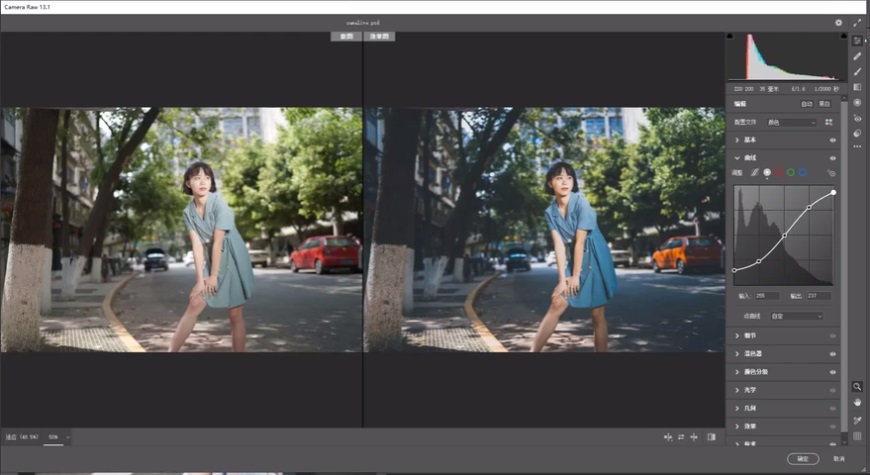
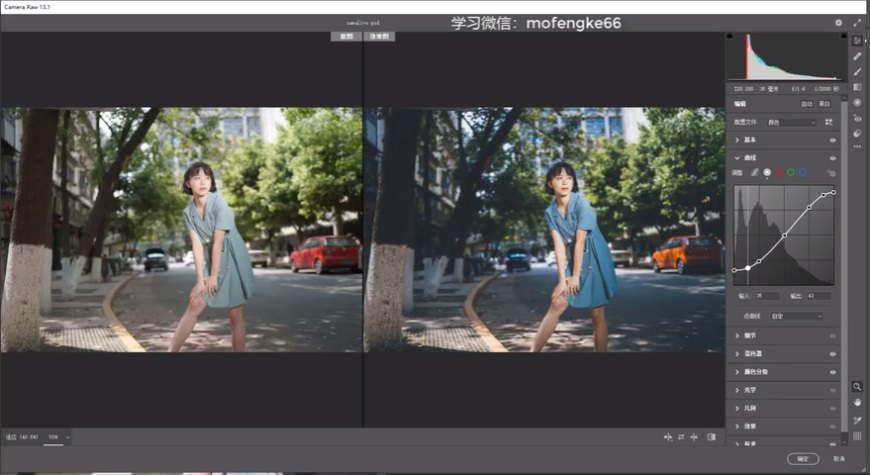
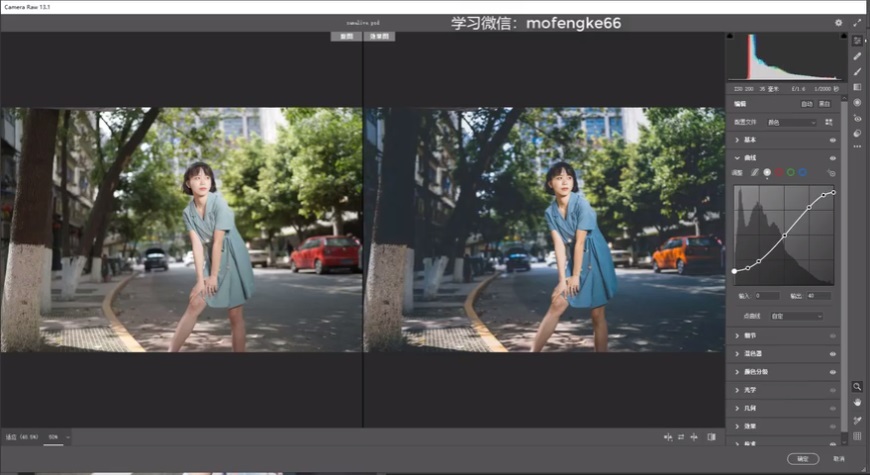

最终效果图

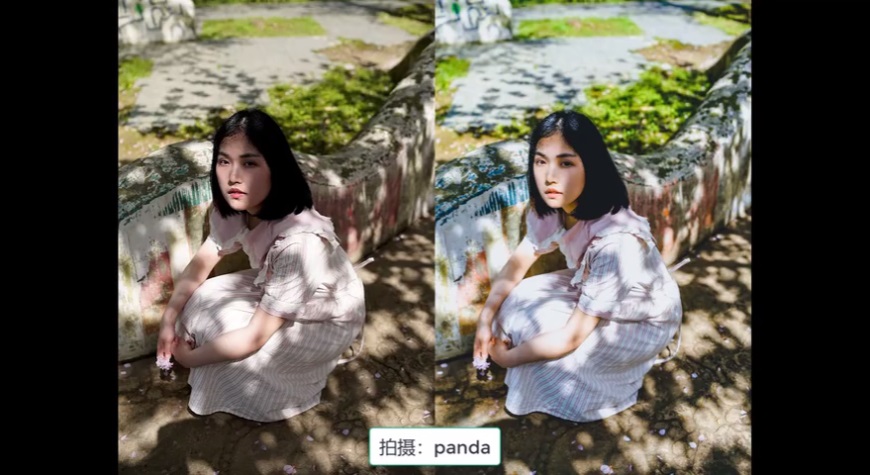


(责任编辑:xiaochuan)
*PSjia.COM 倾力出品,转载请注明来自PS家园网(www.psjia.com)
上一篇:PS给偏暗色的人像调出小清新效果




